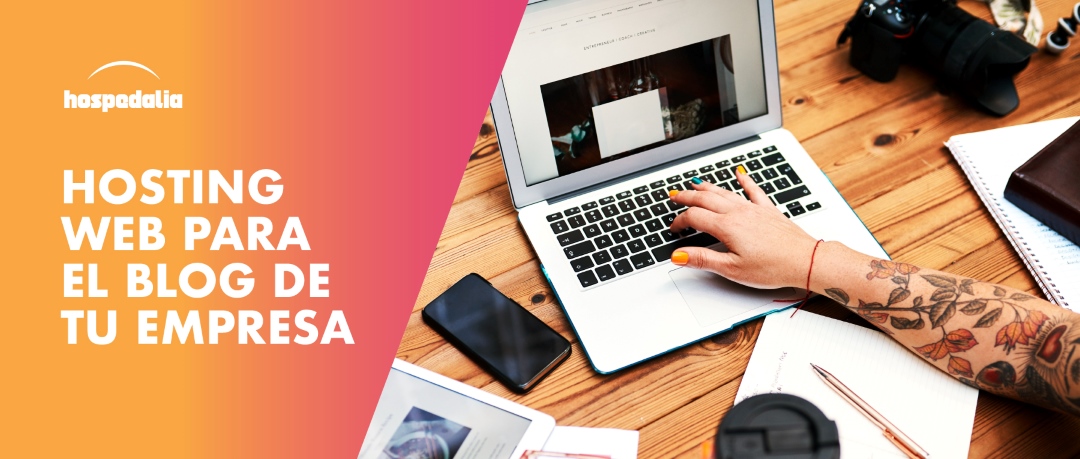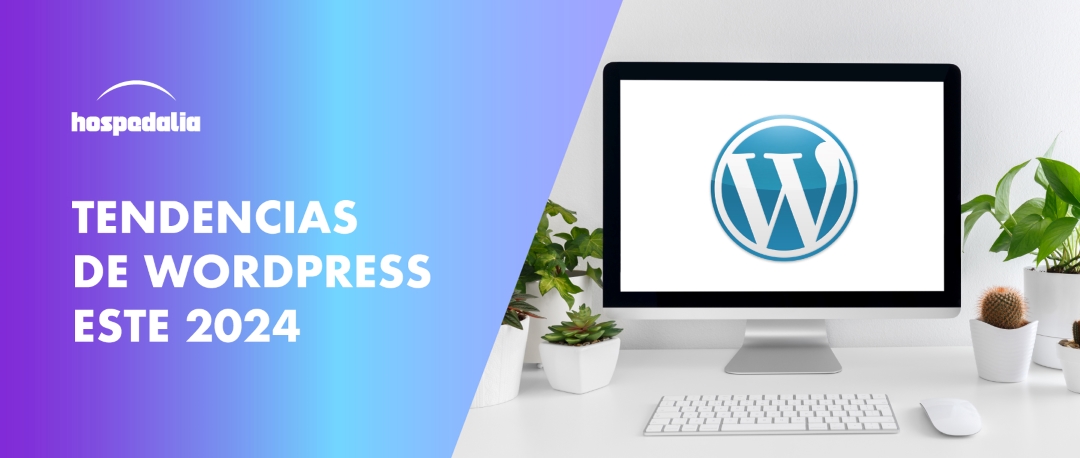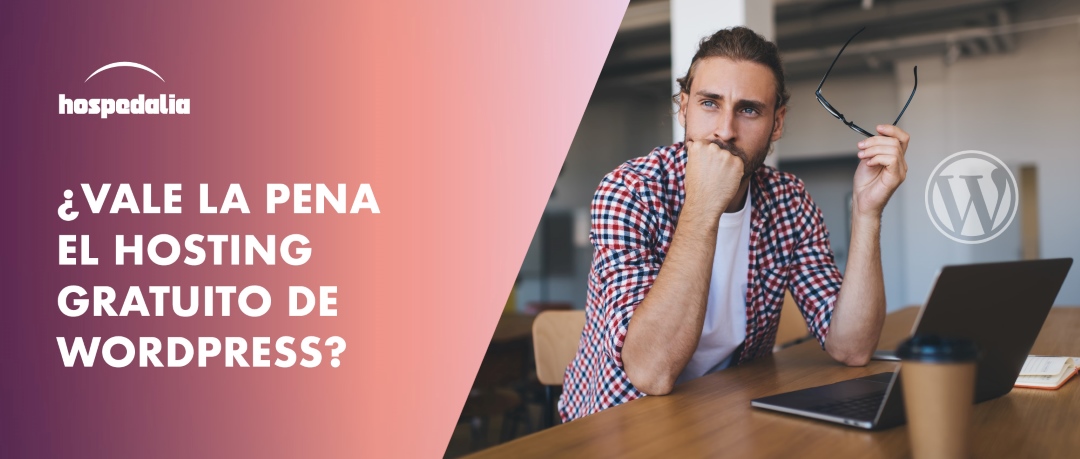Cuando se habla de hacer staging en tu sitio WordPress, en realidad se trata de clonarla en una nueva URL a la que solo tú puedes accesar.
Esto, lo logras a través de una nueva dirección que no interfiera con la original. De este modo, podrás hacer ensayos de prueba y error y asegurar que todo esté bien antes de publicar. Te recomendamos realizar copias de seguridad con frecuencia, y hacer staging a tu sitio para evitar desajustes en tu página o la pérdida del diseño.
Algunas razones por las que puedas necesitar clonar el contenido de tu sitio web en WordPress:
- Migrar la web a otro servidor o hosting.
- Crear una versión en staging con la que realizar pruebas.
- Instalar una copia local, realizar cambios o pruebas.
- Sincronizar datos y/o herramientas. En este caso, recomendamos la clonación cuando los datos a sincronizar son entre una instancia estándar de WordPress y una con múltiples sitios.
Realizar el duplicado o clon en un click, no es complicado con Hospedalia
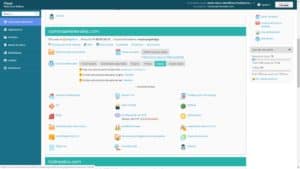
Primero, ubica la opción CLONAR en Plesk dentro
de la sección Sitios web y dominio
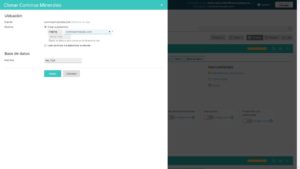
Después, inicia la clonación eligiendo la ruta fuente y el destino en el que crearás el subdominio:
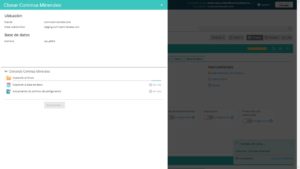
Así se verá tu panel mientras clonas.
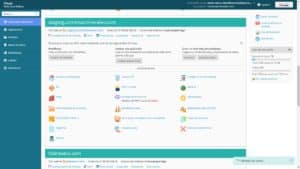
Finalmente, has agregado al panel el nuevo subdominio con todas las características del dominio de origen.
Si tu proveedor hosting no te facilita esta opción, puedes acudir a dos plugins para lograrlo: Duplicator y All-in-One WP Migration; ambos cuentan con una versión gratuita que funciona a la perfección. Los dos, generan un pack de archivos que hay que descargar o mover de lugar y luego (según el plugin) descomprimirlo, generar la base de datos y poco más que eso.
Si necesitas asesoría, ¡contáctanos!
¿Cómo puedo clonar mi sitio a mano?
Primero, es importante que sepas que no es necesaria la instalación de plugins para lograrlo. De hecho, esto te tomaría más tiempo. Para comenzar, la búsqueda del plugin ideal, la copia de seguridad antes de instalarlo y la instalación te llevarán más de una hora. Después, tendrás que activarlo, configurarlo y entender sus parámetros para la clonación. Además, después tendrás que estar pendiente de las actualizaciones del mismo.
Ahora sí, a la clonación:
- Haz una copia de seguridad completa de tu Hosting, descárgala en tu computadora y elimínala del Hosting.
- Edita tu archivo wp-config.php del sitio a clonar desde tu cPanel > Archivos > Administrador de Archivos. Escribe el nombre de la base de datos del sitio.
- Accede a tu cPanel > Bases de Datos > phpMyAdmin y carga la base de datos del sitio web que vas a clonar.
- Exporta la base de datos del sitio en formato .sql (el archivo se descargará en tu computadora).
- Desde tu cPanel > Bases de Datos, crea una nueva base de datos vacía y otórgale los permisos de lectura, escritura, etc.
- Accede de nuevo a phpMyAdmin y carga la nueva base de datos que creaste (tienes que salir de phpMyAdmin para que sea visible cuando vuelvas a entrar).
- Con la opción del menú superior Importar selecciona el archivo .sql que descargaste en tu computadora del sitio original y súbelo a tu nueva base de datos.
- Selecciona todos los archivos y carpetas del sitio que vas a clonar desde tu cPanel > Archivos > Administrador de Archivos.
- Comprime los archivos y carpetas seleccionados en formato .zip
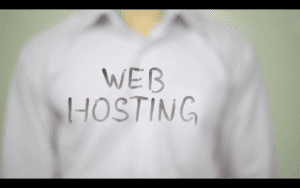
El Hosting de Hospedalia, te asesora cuando lo necesites.
10. Desde el Administrador de Archivos, accede a la carpeta principal del Hosting /public_html y crea una nueva carpeta con la palabra clon.
11. Ahora selecciona el archivo .zip de los archivos y carpetas comprimidos del sitio original.
12. Con el .zip seleccionado utiliza la opción superior Mover y mueve el archivo a la carpeta /clon (se abrirá un cuadro de diálogo donde escribirás al final de la ruta el nombre de esa carpeta).
13. Una vez movido el .zip, entra a la carpeta /public_html/clon
14. Selecciona el archivo .zip que moviste a esa carpeta y da clic en la opción superior Extraer.
15. Verás los archivos y carpetas de la web clonada. Selecciona y elimina el .zip, ya no lo necesitas.
16. Verifica que se haya movido también el archivo oculto .htaccess, edítalo y agrega el nombre de la carpeta clon a la ruta de redirección.
17. Edita el archivo wp-config.php con el Editor de Código y sustituye los nombres de la base de datos, usuario de la base de datos y contraseña, por los de la nueva base de datos creada.
18. Si en tu sitio original tenías SSL y en el archivo wp-config.php también, elimínalos. No lo necesistas en un clon para pruebas.
19. Guarda los cambios del archivo wp-config.php y verifica, tras limpiar primero la caché de tu navegador, si desde la url del clon tu sitio carga correctamente.
¡Listo! No es tan complicado, pero definitivamente es mucho más sencillo hacerlo en un clic con Hospedalia.
Contáctanos, tenemos el plan WordPress Hosting que necesitas.